- الرئيسية
- 4 طرق افرمت الايفون وهو مقفل برقم سري بدون كمبيوتر
4 طرق افرمت الايفون وهو مقفل برقم سري بدون كمبيوتر
هل تم قفل iPhone ونسيت الرقم السري؟ هنا ستجد أفضل 4 طرق ودليل لكيفية فتح iPhone بدون الحاجة إلى كمبيوتر.
لحماية بيانات الجهاز، تقدم Apple ثلاث طرق لحماية الجهاز من المستخدمين غير المصرح لهم، بما في ذلك Face ID و Touch ID و رمز الدخول. يعد رمز الدخول أحد الوسائل الأساسية التي يتم استخدامها عندما يتعذر على جهازك التعرف على بصمة إصبعك أو وجهك. ستحتاج إلى إدخال رمز الدخول عند إعادة تشغيل جهازك، أو إعادة ضبط iPhone إلى إعدادات المصنع، أو إذا لم تقم بفتح قفل iPhone لأكثر من 48 ساعة، وما إلى ذلك. ماذا يحدث إذا نسيت رمز الدخول؟ سيتم منعك من استخدام iPhone، وسيصبح الأمر مزعجًا عندما تقوم بإدخال رمز دخول خاطئ 5 مرات متتالية، حيث سيظهر رسالة تفيد بتعطيل iPhone لمدة معينة.
عادةً، لا توجد العديد من الطرق الرسمية لفتح قفل iPhone بدون كمبيوتر. إذا كنت في مثل هذه الحالة وتريد معرفة كيفية الدخول إلى iPhone المقفل بدون كلمة المرور أو جهاز كمبيوتر، فاتبع هذا المقال.
فتح الايفون بدون كمبيوتر عبر Find My iPhone
إذا كان لديك iPhone أو iPad آخر، يمكنك استخدام تطبيق Find My iPhone لإعادة تعيين جهاز iPhone بدون الحاجة إلى رمز مرور أو كمبيوتر. إليك الخطوات:
الخطوة 1: تنزيل وتثبيت تطبيق Find My iPhone على iPhone آخر.
الخطوة 2: سجل الدخول باستخدام Apple ID وكلمة المرور. فقط أدخل بيانات حساب Apple واضغط على تسجيل الدخول.
الخطوة 3: ستظهر جميع الأجهزة المرتبطة بنفس الحساب على الخريطة.
الخطوة 4: اختر الجهاز المقفل عن طريق النقر عليه.
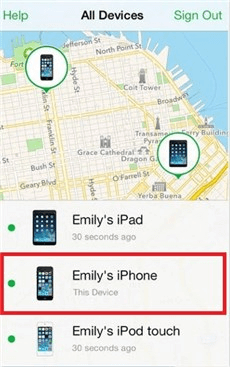
اضغط على الجهاز المقفل
الخطوة 5: اضغط على الإجراءات واختر محو iPhone، سيؤدي ذلك إلى مسح جميع البيانات من جهازك المقفل.
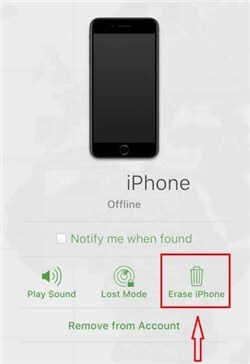
حدد محو iPhone
الخطوة 6: بعد مسح جهاز iPhone، ستحتاج إلى إعداد الجهاز من جديد، ثم اختر استعادة من نسخة iCloud الاحتياطية وأدخل تفاصيل iCloud لاستعادة النسخة الاحتياطية.
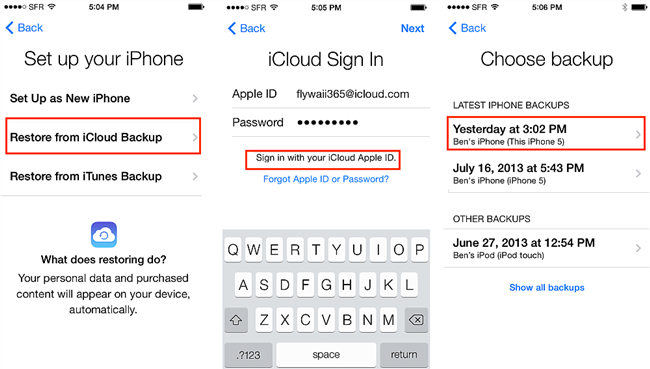
الاستعادة من iCloud Backup
فتح الايفون بدون كمبيوتر عبر Siri
إذا كنت تستخدم الإصدار 8.0 iOS إلى 10.1 iOS، يمكنك الاستفادة من ثغرة في Siri لإلغاء قفل رمز مرور iPhone بدون استخدام الكمبيوتر. يمكنك اتباع الخطوات التالية لفتح قفل iPhone عبر Siri.
الخطوة 1: اطرح على Siri سؤالاً مثل “ما الوقت الآن؟” أو “ما هو التوقيت العالمي؟”. سيعرض Siri نافذة بالوقت.
الخطوة 2: اضغط على أيقونة الساعة العالمية في أسفل اليسار لتحديد وإضافة ساعة جديدة.
الخطوة 3: انقر فوق زر المشاركة واختر الرسائل لمحاولة إرسال رسالة جديدة.
الخطوة 4: لا تحتاج إلى كتابة أي شيء. بدلاً من ذلك، يمكنك إضافة صورة بعد إنشاء جهة اتصال جديدة. سيمكنك ذلك من الوصول إلى مكتبة الصور على جهازك.
الخطوة 5: بعد الدخول إلى مكتبة الصور، اضغط على زر الصفحة الرئيسية أو زر الرجوع للوصول إلى الشاشة الرئيسية. ستجد أنك قد إلغاء قفل iPhone.
فتح الايفون بدون رمز الدخول أو Face ID أو Touch ID باستخدام AnyUnlock
إذا كنت تبحث عن طريقة لفتح قفل iPhone بدون استخدام Siri أو رمز المرور أو Find My iPhone، فإن برنامج AnyUnlock هو الحل الأمثل. باستخدام AnyUnlock، يمكنك فتح رمز المرور للايفون، بما في ذلك Face ID أو Touch ID. كما يساعدك على إعادة تعيين رمز مرور iPhone. بالإضافة إلى ذلك، يقدم حلولًا لمعرفة كلمة مرور الواي فاي المتصل بها iPhone، وإزالة كلمات مرور النسخ الاحتياطي لـ iTunes وApple ID، وفتح قفل تنشيط iCloud، وتجاوز MDM، وإزالة قفل بطاقة SIM وكلمات مرور وقت الشاشة.
- يمكنك استخدامه لفتح قفل iPhone أو iPad، بما في ذلك رمز رقمي مكون من 4 أرقام أو 6 أرقام أو رمز رقمي مخصص أو رمز أبجدي رقمي مخصص أو Touch ID أو Face ID.
- يمكنك أيضًا استخدامه لإزالة قفل iCloud وكلمة مرور Apple ID، ورمز القيود، وقفل MDM، وقفل بطاقة SIM، واستعادة كلمة مرور نسخة iTunes الاحتياطية.
- يتوافق البرنامج مع جميع أجهزة iPhone وiPad تقريبًا ومع معظم إصدارات iOS وiPadOS. ويمكن استخدامه بسهولة دون الحاجة إلى معرفة تقنية مسبقة.
الخطوة 1. تنزيل برنامج AnyUnlock وتشغيله على الكمبيوتر.
الخطوة 2. توصيل iPhone المقفل بالكمبيوتر، انقر فوق فتح قفل الشاشة.

الخيار فتح قفل الشاشة
الخطوة 3. انقر فوق الزر تنزيل لبدء تنزيل البرنامج الثابت.
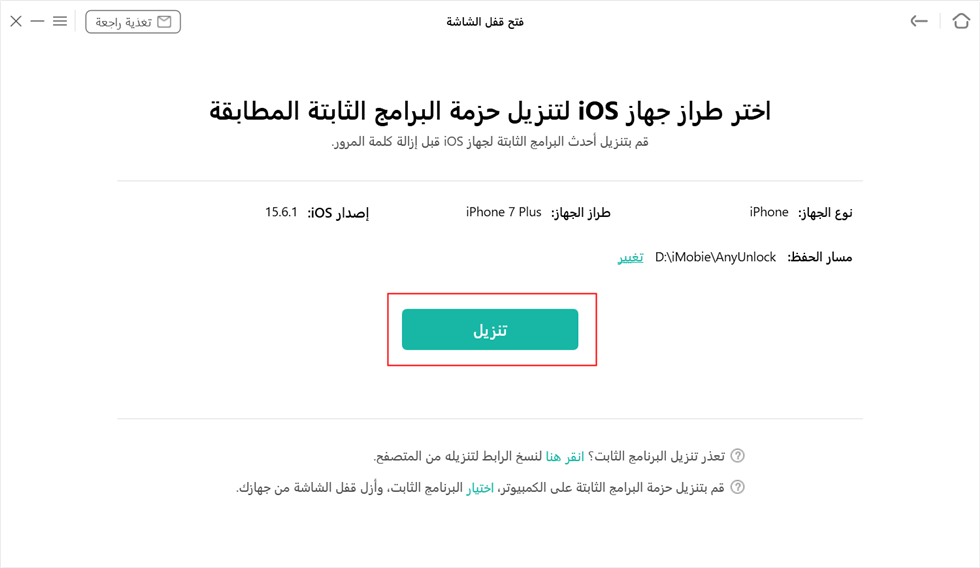
تنزيل البرنامج الثابت لنظام التشغيل iOS
الخطوة 4. عندما يتم تنزيل البرنامج الثابت، انقر فوق خيار افتح الآن. ثم يقوم AnyUnlock بإلغاء قفل رمز مرور الشاشة تلقائيًا.
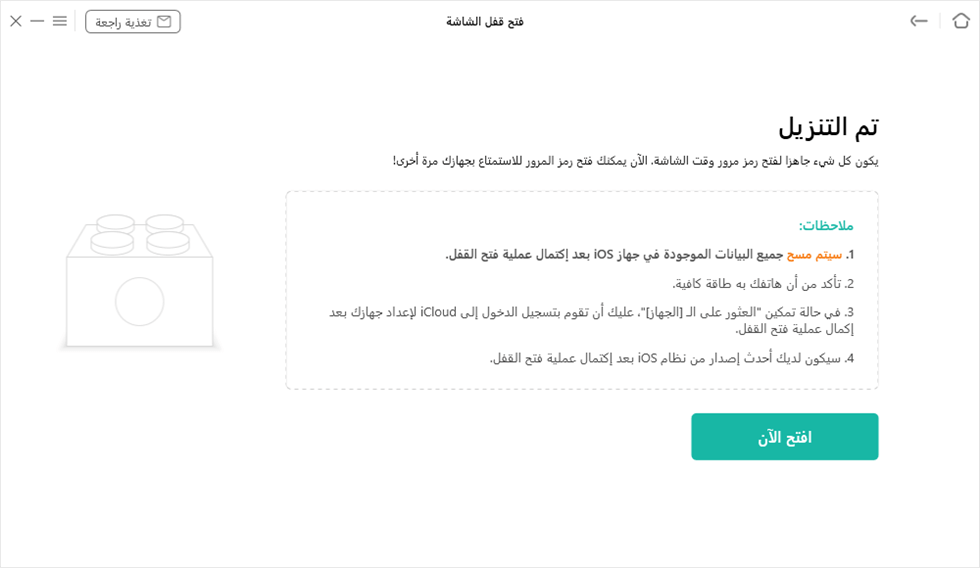
اضغط على افتح الآن للمتابعة
الخطوة 5. وعند اكتمال عملية، سترى واجهة تمت إزالة قفل الشاشة بنجاح.

تمت إزالة قفل الشاشة بنجاح
فتح الايفون بدون رمز الدخول عن طريق وضع الاسترداد
هناك طريقة أخرى لتجاوز كلمة مرور iPhone وهي الدخول في وضع الاسترداد واستعادة iPhone باستخدام نسخة iTunes الاحتياطية. تتطلب هذه الطريقة استخدام كمبيوتر أثناء استعادة iPhone. إذا كنت موافقًا على ذلك، فتابع القراءة لمعرفة كيفية القيام بذلك.
الخطوة 1: اضغط مع الاستمرار على زري الطاقة والصفحة الرئيسية في نفس الوقت. إذا كان جهاز iPhone لا يحتوي على زر الصفحة الرئيسية الميكانيكي، فاضغط على الزر الجانبي وزر رفع / خفض الصوت بدلاً من ذلك. سترى شعار Apple بعد فترة، لكن استمر في الضغط على الأزرار حتى تظهر شاشة وضع الاسترداد.
الخطوة 2: افتح Finder أو iTunes على الكمبيوتر.
الخطوة 3: توصيل iPhone بالكمبيوتر، وابحث عن جهاز iPhone في iTunes أو Finder وانقر عليه.
الخطوة 4: ستظهر لك خيارات على الشاشة. اختر الخيار الذي يقول استعادة لاستعادة جهازك.
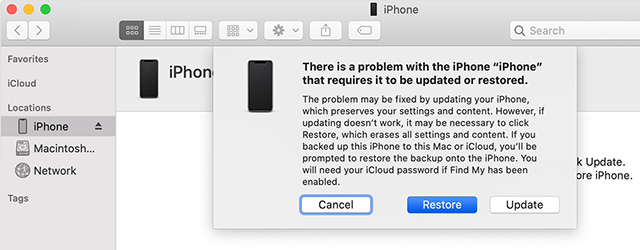
إزالة رمز مرور iPhone الخاص بك باستخدام iTunes
الخلاصة
باتباع هذا الدليل، ستتعلم كيفية فتح رمز مرور iPhone وإعادة تعيينه باستخدام الكمبيوتر أو بدونه. يمكنك اختيار الطريقة التي تناسبك من بين الطرق المذكورة. يعد AnyUnlock من أكثر الطرق فعالية لفتح iPhone بدون الحاجة إلى iTunes أو iCloud. يدعم هذا البرنامج إعادة تعيين رمز مرور الشاشة أو Face ID أو Touch ID، حتى إذا كان جهاز iPhone مكسورًا.
الإجابات عن الأسئلة المتعلقة بالآراء حول المنتج؟ اتصل بفريق الدعم الفني للحصول على حل سريع>

